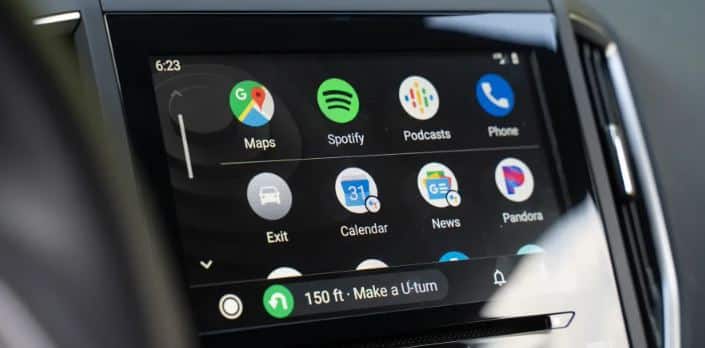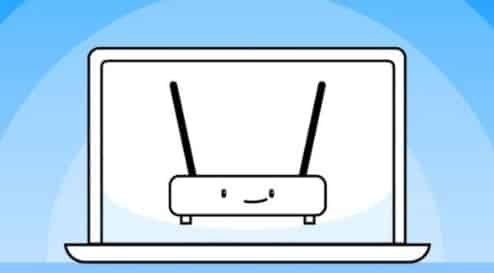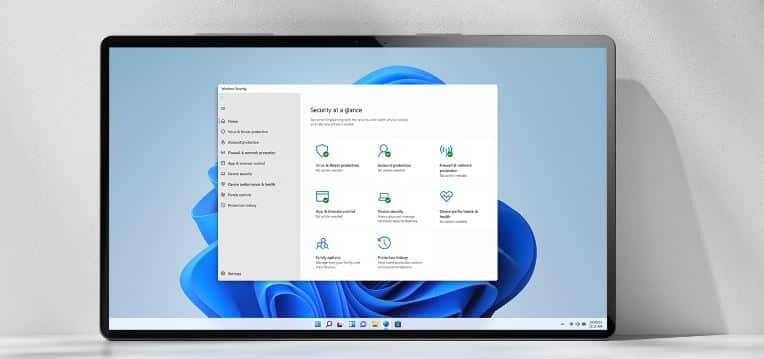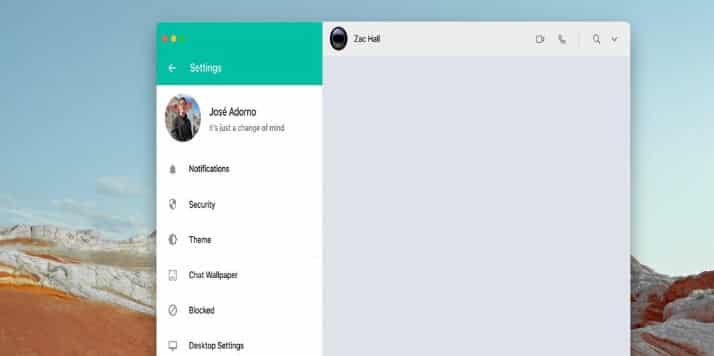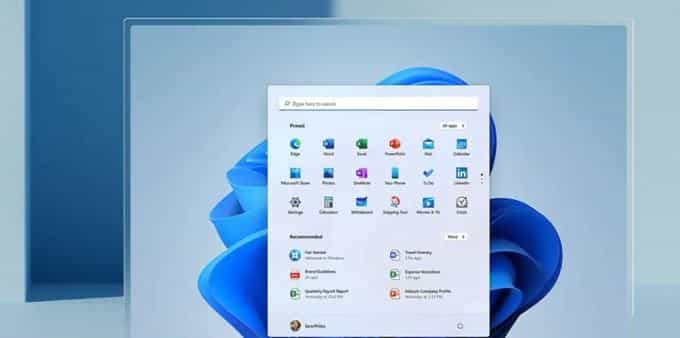Как записать звук на ПК с Windows 11
Если вы не знаете, в Windows 11 есть встроенная программа звукозаписи, которая очень хорошо работает и проста в использовании. Microsoft совсем недавно обновила приложение Voice Recorder, основанное на UWP. Теперь оно было переименовано в приложение «Звукозапись» и поставляется с новым языком дизайна, соответствующим эстетике Windows 11. В этой статье мы постараемся научить вас, как записывать аудио на ПК с Windows 11.
Лучшее в новом приложении «Звукозапись» в Windows 11 — теперь оно поддерживает запись в нескольких форматах, включая MP3, M4A, WAV, FLAC, WMA и другие. Не говоря уже о том, что вы также можете выбрать качество звука в диапазоне от автоматического, среднего и лучшего до высокого. Вы также можете изменить записывающее устройство (микрофон) в приложении, и это здорово.
Как сделать аудиозапись в Windows 11
- Откройте Диктофон.
- Нажмите большую красную кнопку или нажмите Ctrl + R, чтобы начать запись. Она становится кнопкой паузы.
- Нажмите кнопку паузы, чтобы остановить запись; Нажмите еще раз, чтобы продолжить.
- Нажмите кнопку остановки (большой черный квадрат), чтобы остановить запись.
- Запись автоматически отображается в левой части экрана. Щелкните правой кнопкой мыши, чтобы переименовать файл или поделиться им.
Заключительные слова
Мы надеемся, что наша статья о том, как записывать аудио на ПК с Windows 11, поможет вам и решит все ваши проблемы. Аудио в Windows 11 можно легко записать. Запись голоса выполняется легко благодаря встроенному в Windows приложению для записи голоса, и вам не нужно использовать для этого какие-либо сторонние приложения. Приложение для записи голоса в Windows 11 имеет различные функции, поэтому вам не нужно загружать какое-либо стороннее приложение для записи звука.
Я надеюсь, что вы понимаете эту статью, Как записать звук на ПК с Windows 11.